类图及绘制工具StarUML
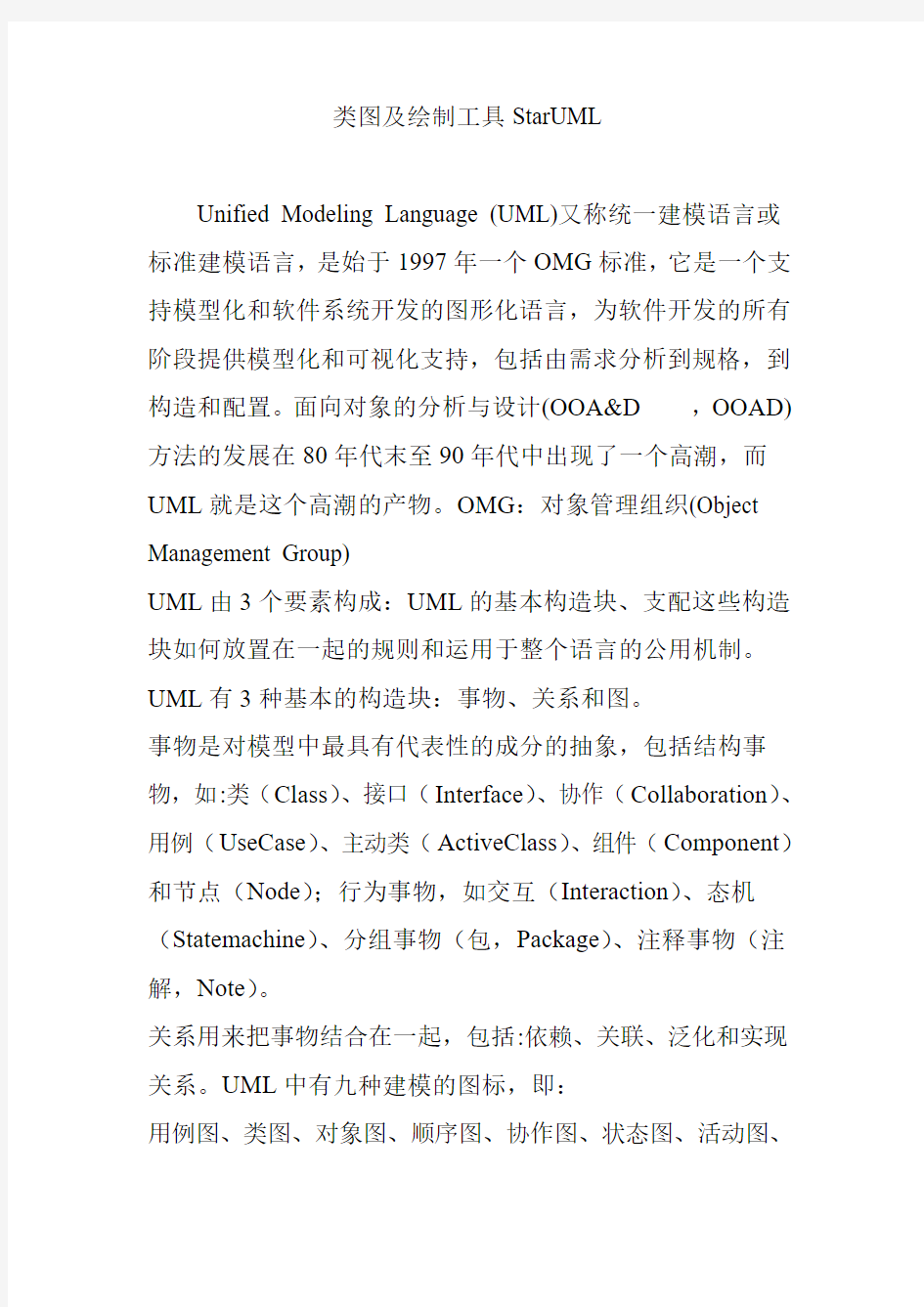

类图及绘制工具StarUML
Unified Modeling Language (UML)又称统一建模语言或标准建模语言,是始于1997年一个OMG标准,它是一个支持模型化和软件系统开发的图形化语言,为软件开发的所有阶段提供模型化和可视化支持,包括由需求分析到规格,到构造和配置。面向对象的分析与设计(OOA&D,OOAD)方法的发展在80年代末至90年代中出现了一个高潮,而UML就是这个高潮的产物。OMG:对象管理组织(Object Management Group)
UML由3个要素构成:UML的基本构造块、支配这些构造块如何放置在一起的规则和运用于整个语言的公用机制。UML有3种基本的构造块:事物、关系和图。
事物是对模型中最具有代表性的成分的抽象,包括结构事物,如:类(Class)、接口(Interface)、协作(Collaboration)、用例(UseCase)、主动类(ActiveClass)、组件(Component)和节点(Node);行为事物,如交互(Interaction)、态机(Statemachine)、分组事物(包,Package)、注释事物(注解,Note)。
关系用来把事物结合在一起,包括:依赖、关联、泛化和实现关系。UML中有九种建模的图标,即:
用例图、类图、对象图、顺序图、协作图、状态图、活动图、
组件图、配置图用例图Use case diagrams
描述了作为一个外部的观察者的视角对系统的印象。强调这个系统是什么而不是这个系统怎么工作。
用例图与情节紧紧相关的。情节scenario是指当某个人与系统进行互动时发生的情况。用例图在三个领域很有作用:1.决定特征(需求)。当系统已经分析好并且设计成型时,新的用例产生新的需求;
2.客户通讯。使用用例图很容易表示开发者与客户之间的联系;
3.产生测试用例。一个用例的情节可能产生这些情节的一批测试用例。
类图Class diagram
通过显示出系统的类以及这些类之间的关系来表示系统。类图是静态的———它们显示出什么可以产生影响但不会告
诉你什么时候产生影响。UML类的符号是一个被划分成三块的方框:类名,属性,和操作。抽象类的名字,是斜体的。类之间的关系是连接线。类图有三种关系:
1.关联association-表示两种类的实例间的关系。如果一个类的实例必须要用另一个类的实例才能完成工作时就要用关联。在图中,关联用两个类之间的连线表示;
2.聚合aggregation-当一个类属于一个容器是的一种特殊关系。聚合用一个带菱形的连线,菱形指向具有整体性质的类。
在我们的图里,Order是OrderDetails的容器;
3.泛化generalization-一个指向以其他类作为超类的继承连线。泛化关系用一个三角形指向超类。Payment是Cash,Check 和Credit的超类。
包和对象图
为了简单地表示出复杂的类图,可以把类组合成包packages。一个包是UML上有逻辑关系的元件的集合。
顺序图
为交互图,是动态的(它们描述了对象间的交互作用)。顺序图将交互关系表示为一个二维图。纵向是时间轴,时间沿竖线向下延伸。横向轴代表了在协作中各独立对象的类元角色。类元角色用生命线表示。当对象存在时,角色用一条虚线表示,当对象的过程处于激活状态时,生命线是一个双道线。消息用从一个对象的生命线到另一个对象生命线的箭头表示。箭头以时间顺序在图中从上到下排列。
协作图
协作图也是互动的图表。他们像序列图一样也传递相同的信息,但他们不关心什么时候消息被传递,只关心对象的角色。在序列图中,对象的角色放在上面而消息则是连接线。对象角色矩形上标有类或对象名(或者都有)。类名前面有个冒号(:)。
协作图的每个消息都有一个序列号。顶层消息的数字是1。
同一个等级的消息(也就是同一个调用中的消息)有同样的数字前缀,再根据他们出现的顺序增加一个后缀1,2等等。状态图
对象拥有行为和状态。对象的状态是由对象当前的行动和条件决定的。状态图statechart diagram显示出了对象可能的状态以及由状态改变而导致的转移。
状态是用圆角矩形来表示的。转移则是使用带箭头的连线表示。触发转移的事件或者条件写在箭头的旁边。
初始状态(黑色圆圈)是开始动作的虚拟开始。结束状态也是动作的虚拟结束。
事件或条件触发动作时用(/动作)表示。动作的结果决定了下一步的状态。
活动图activity diagram
活动图是一个很特别的流程图。活动图和状态图之间是有关系的。状态图把焦点集中在过程中的对象身上,而活动图则集中在一个单独过程动作流程。活动图告诉了我们活动之间的依赖关系。
转移可能分支branch成两个以上的互斥的转移。保护表达式(在[ ]中)表示转移是从一个分支中引出的。分支以及分支结束时的合并merge在图中用菱形表示。
转移也可以分解fork成两个以上的并行活动。分解以及分解结束时的线程结合join在图中用粗黑线表示。
组件图
组件component 是代码模块。组件图是是类图的物理实现。配置图Deployment diagrams
显示软件及硬件的配置。
物理上的硬件使用节点nodes表示。每个组件属于一个节点。组件用左上角带有两个小矩形的矩形表示。
详细内容参考
这里就主要讲解一下类图的要点:UML类图常见的几种关系:泛化(Generalization)
是一种继承关系,表示一般与特殊的关系,它指定了子类如何特化父类的所有特征和行为。
例如:人是动物的一种,即有人的特性也有动物的共性。
箭头指向:带三角箭头的实线,箭头指向父类泛化
实现(Realization)
是一种类与接口的关系,表示类是接口所有特征和行为的实现.
箭头指向:带三角箭头的虚线,箭头指向接口实现
关联(Association)
是一种拥有的关系,它使一个类知道另一个类的属性和方法;如:老师与学生,丈夫与妻子关联可以是双向的,也可以是单向的。
双向的关联可以有两个箭头或者没有箭头,单向的关联有一
个箭头。
代码体现:成员变量
箭头及指向:带普通箭头的实心线,指向被拥有者关联
老师与学生是双向关联,老师有多名学生,学生也可能有多名老师。但学生与某课程间的关系为单向关联,一名学生可能要上多门课程,课程是个抽象的东西他不拥有学生。特殊情况:自身关联自身关联
聚合(Aggregation)
聚合是整体与部分的关系,且部分可以离开整体而单独存在。如车和轮胎是整体和部分的关系,轮胎离开车仍然可以存在。聚合关系是关联关系的一种,是强的关联关系;关联和聚合在语法上无法区分,必须考察具体的逻辑关系。
代码体现:成员变量
箭头及指向:带空心菱形的实心线,菱形指向整体聚合
组合(Composition)
是整体与部分的关系,但部分不能离开整体而单独存在。如公司和部门是整体和部分的关系,没有公司就不存在部门。组合关系是关联关系的一种,是比聚合关系还要强的关系,它要求普通的聚合关系中代表整体的对象负责代表部分的对象的生命周期。
代码体现:成员变量
箭头及指向:带实心菱形的实线,菱形指向整体组合
依赖(Dependency)
是一种使用的关系,即一个类的实现需要另一个类的协助,所以要尽量不使用双向的互相依赖.
代码表现:局部变量、方法的参数或者对静态方法的调用
箭头及指向:带箭头的虚线,指向被使用者依赖
各种关系的强弱顺序:泛化= 实现> 组合> 聚合> 关联> 依赖
StarUML 棒子国的产品
优点:跨平台,在mac下也可以用,和windows下效果一样,很方便和统一。棒子国???? 产品StarUML操作界面很宽阔想怎么画就怎么画操作界面在侧边栏,选择相应的对象进行添加:选择相应的对象进行添加
未点击要添加的对象前,鼠标状态提示:未点击前
点击要添加的对象后,鼠标状态提示:点击要添加的对象后接下来就可以添加对象的,如下图:(添加一个类)绘制图形再为该类添加属性、方法:设置类的属性、方法在绘制界面上使用“delete”按键删除无效。
所有对象的删除必须右键点击删除!!或者使用快捷键:Command “delete”
1.右键点击删除!!
2.快捷键:Command “delete”其他操作就自己去摸索吧!这些操作性的东西玩一下就会了!StarUML绘图效果及其中的格式
附加绘图??:类图各个关系的强弱顺序StarUML绘图效果及格式
哎~~!公司叫我写SDK,还要画类图。之前完全没搞过,一脸懵逼~!人都憔悴了~大概讲解一下类图和StarUML的基本使用!本文转自:简书微信号:IdeaofSE
画管道工艺流程图的软件
流程图制造软件是一款用于制造各种流程图,同时兼具跨渠道,云贮存,分享功能的专业流程图制造软件。操作简略,功能强大,非常简略完成可视化、分析和沟通杂乱信息。软件内置海量精美的流程图模板与图库,帮助你轻松制造项目办理流程图,程序流程图,作业流程图,进程流程图等。 首先需要使用下载正版的亿图图示软件,用户在网站上下载的都是“试用版”,因此,需要购买之后,才能成为正式版。 在下载安装之后,首先需要注册一个账户。注册账户也很简单,只需填写用户名、密码这些就可以了。
之后,在“帮助”菜单下,点击“激活”按钮,就可以进行购买了。购买之后,获得产品密钥,也就是激活码。有了激活码,就可以使用了。 下面来介绍详细的使用方法。 第一步,需要启动亿图图示。之后,从预定义模板和例子中,选择思维导图。从右侧选择一种思维导图类型,双击图标。在打开模板或者实例的时候,相关的符号库就会被打开。拖拽需要的形状符号到绘图页面。丰富的预定义模板库让用户绘制图形无需从头开始,只要轻轻的拖曳即可做出漂亮的图形。系统提供的实例模板库,让您思路开阔,在绘图时不断学习进步。
模板形状库中全部矢量绘图,缩放自如,支持插入其它格式的图形和OLE对象,最大限度地减少用户输入量。 第二步,添加主题。通过用浮动按钮添加:点击浮动按钮右侧功能键进行添加。软件界面左侧 的符号库中有内置的图形符号,根据需求选择相对应的图形,直接拖拽至绘图界面即可。只要该图 形拖拽至需要吸附的主题附近,然后松开鼠标就会自动吸附了。 第三步,通过“思维导图”菜单栏进行编辑。 插入主题或者副主题:选中需要添加主题或者副主题的图形,点击“插入主题”或者“副主题”即可。 插入多个主题:选中需要插入的图形,点击“添加多个主题”,然后在弹出的文本框中输入需要 添加的主题名称,一行代表一个主题。
工艺流程图绘制方法PID
工艺流程图绘制方法——PID图 (2) 管道和仪表流程图又称为P&ID (6) 工艺流程表示标准 (15)
工艺流程图绘制方法——PID图 PID图图纸规格 采用1号图纸规格(594 mm×841 mm),并用多张1号图分开表示。每张图纸的有关部分均应相互衔接,完善地表示出整个生产过程。少数物流和控制关系来往密切且内容较多,表示在一张1号图中太挤的情况下,可按图纸延长的标准加长1/4或1/2。 PID图的内容 应根据工艺流程图和公用工程流程图的要求,详细地表示装置的全部设备、仪表、管道和其他公用工程设施,具体内容如下: a) 全部设备; b) 全部仪表(包括控制、测量及计算机联结); c) 所有管道、阀门(低高点放空除外)、安全阀、大小头及部分法兰; d) 公用工程设施、取样点、吹扫接头; e) 工艺、仪表、安装等特殊要求。 PID图中设备画法 编号例如E-1由三台换热器并联操作,其编号分别为E-1A,E-1B,E-1C(或E-1A/B/C);如P-1为两台泵(一台操作,一台备用),其编号为P-1A,P-1B(或P-1A/B)。 用细实线画出装置全部操作和备用的设备,在设备的邻近位置(上下左右均可)注明编号(下画一粗实线)、名称及主体尺寸或主要特性。编号及名称应与工艺流程图相一致,编号方法与“工艺流程图”2.4.2规定相同。但同一作用的设备由多台组成(或备用)时,可在编号数字后加A,B,C。 设备的主体尺寸或特性的标注方法按不同外型或特性规定如下: a) 立式圆筒型:内径ID×切线至切线高T/T,mm, b) 卧式圆筒型:内径ID×切线至切线长T/T,mm, c) 长方型:长×宽×高,mm, d) 加热及冷换设备:标注编号、名称及其特性(热负荷、及传热面积) e) 机泵, 设备大小可不按比例画,但应尽量有相对大小的概念,有位差要求的设备,应表示其相对高度位置,例如热旁路控制流程中的冷凝器和回流罐。 设备内部构件的画法与PFD图规定要求相同。相同作用的多台设备应全部予以表示,并按生产过程的要求表示其并联或串联的操作方式。对某些需要满足泵的汽蚀余量或介质自流要求的设备应标注其离地面的高度,一般塔类和某些容器均有此要求。对于落地的立式容器,该尺寸要求也可直接表示在相关数据表设备简图中。 PID图中管道画法 装置内所有操作、开停工及事故处理等管道及其阀门均应予表示,并用箭
[cad如何带着比例绘制平面图]cad平面图绘制教程
[cad如何带着比例绘制平面图]cad平面图绘制教程 我们在cad中画图一定要知道比例的重要性,所以很多平面图 都是带着比例去绘制的。很多刚学习的新手小伙伴可能还不知道,下面是带来关于cad带着比例绘制平面图的内容,希望可以让大家有所收获! 根据你要打印的图纸大小,比如A2或者A1等等,确定一下你 的图形所需要的比例,比如A2,图纸大小是420mm×594mm,而你一 个图形,要放在这么大的图纸上,需要的比例是多少呢? 需要你自己计算一下,比如你所说的1:那么每次在画图的时候,你就根据这个1:150的比例来计算长度比如你要画1米长的线条,那么根据1:150的比例,你在CAD里所需要画的长度就是1000/150,对吧? 这里有一个基本的问题,就是CAD里的一个单位,我们理解成1毫米这样的思路,其实和手工绘图没有差别,注意理解!!! 手工绘图时代,我们也是这样,只是,我们是用尺子去量的长度,对吧? 这样画的图,需要标注时,怎么办呢? 答案是,需要把标注的“线性比例”设置为1:150 于是,虽 然我们画的长度是1000/150,但是由于标注线性比例设置了那么标
注出来的长度数值就应该是1000(也就是我们需要在图纸上显示出来的数值) 比如我们要画1米长的线条,我们在CAD里就输入1000 这里也是把CAD里一个单位等同于1毫米这样的画图方式,标注的时候就不需要设置线性比例了 那么对1:150又如何处理呢? 由于1:150这个比例,总是针对某一大小的图纸来说的比如A2,而A2是有一个图框的,所以你可以把这个A2的图框(420mm×594mm)放大150倍用这个放大的框去套你的图形 由于1:150是你开始就根据图纸大小计算好的比例因此放大的图框应该能够装得下你的图形要是装不下,那就是你的1:150计算有问题了,那么你可以再放大图框,比如把图框放大为200倍,注意这个方法,图形是根据1:1绘制的,而是把图框进行放大 那么我要打印出来怎么办呢?由于420×594已经放大了150倍,所以在打印的时候就需要把打印比例设置成1:150进行打印,这样虽然图框和图形在CAD里是放大了的,但是打印时,又缩小成了正常的A2大小。
化工工艺流程图画法
第十二章化工工艺图
第十二章 化工工艺图 ?教学内容: ?1、化工制图中的一些标准规范和绘制方法; ?2、化工制图前的准备工作; ?3、化工工艺图。 ?教学要求: ?1、熟悉化工设备图样的基本知识; ?2、掌握化工流程方案图、带控制点的工艺流程图 的画法与阅读。 ?重难点: ?化工流程方案图、带控制点的工艺流程图的画法。
?§1 化工制图中的一些标准规范和绘制方法 ?一、视图的选择 ?绘制化工专业图样(这里主要指化工零件图、化工设备图),首先要选定视图的表达方案,其基本要求和机械制图大致相同,要求能准确地反映实际物体的结构、大小及其安装尺寸,并使读图者能较容易地明白图纸所反映的实际情况。 ?大多数化工设备具有回转体特征,在选择主视图的时候常会将回转体主轴所在的平面作为主视图的投影平面。如常见的换热器、反应釜等。一般情况下,按设备的工作位置,将最能表达各种零部件装配关系、设备工作原理及主要零部件关键结构形状的视图作为主视图。
?主视图常采用整体全剖局部部分剖(如引出的接管、人孔等)并通过多次旋转的画法,将各种管口(可作旋转)、人孔、手孔、支座等零部件的轴向位置、装配关系及连接方法表达出来。 ?选定主视图后,一般再选择一个基本视图。对于立式设备,一般选择俯视图作为另一个基本视图;而对于卧式设备,一般选择左视图作为另一个基本视图。另一个基本视图主要用以表达管口、温度测量孔、手孔、人孔等各种有关零部件在设备上的周向方位。 ?
?有了两个基本视图后,根据设备的复杂程度,常常需要各种辅助视图及其他表达方法如局部放大图、某某向视图等用以补充表达零部件的连接、管口和法兰的连接以及其他由于尺寸过小无法在基本视图中表达清楚的装配关系和主要尺寸。需要注意,不管是局部放大图还是某某向视图均需在基本视图中作上标记,并在辅助视图中也标上相同的标记,辅助视图可按比例绘制,也可不按比例绘制,而仅表示结构关系。
cad绘制室内平面图操作步骤
AutoCAD室内平面图绘制步骤 打开“最终室内平面效果图”(此文件如果打不开,可以看下面的截图),看到平面图,首先应该想到先要绘制定位中心线:
步骤1、首先单击工具栏前面的 按钮来创建图层,出现图层创建面板(如下图),再按这个按钮进行创建,单击刚创建的图层,按F2键可以进行修改图层,如先点选图层1,再按F2键,修改为:轴线。 步骤2:首先绘制如下图所示的定位中心线(红色的定位中心线,如下图),每一个定位中心线都是用来绘制柱子或墙体的辅助线。 单击右侧工具箱中的“直线”工具,输入12000,利用这条线往下偏移(快捷键O), 把所有中心线都定位好。 步骤3:下面进行窗洞和门洞的开口: 开窗洞:单击“直线”命令,拾取A点,不按下鼠标,输入1519,至B点后,单击C点,完成BC直线,用偏移命令,把BC直线偏移1600,用修剪命令把BD线段(如下左图所示),删除即完成一个1600窗洞的开口,其它依次如此,最终所有窗洞完成(如下右图所示)。(可打开“室内平面图制作过程.dwg”文件,看过程)。
步骤4、在开门洞之前,用“修剪”命令,先把多余的中心线删除掉(如下图所示)。 步骤5:开门洞:此平面图的墙体宽为180。既然墙体180,对半分就是90,门边我们设50,也就是大门左侧开门洞的距离至中心钱为90+50=140(如左图),依旧按照开窗洞的方法来开门洞,单击“直线”命令,拾取、偏移、修剪来完成所有门洞的开口(如右图); 步骤6:墙体的设置:此平面图全部用180,也有设墙体为120的。 首先切换至墙体图层。白色 单击“绘图”菜单下的“多线”命令,设置对正为无,比例为180, 要把墙体封口,要单击“格式”菜单下的“多线样式”命令,对话框单击“新建”按钮,新
工艺流程图标准绘制方法
工艺流程图绘制方法——PID图 PID图图纸规格 采用1号图纸规格(594 mm×841 mm),并用多张1号图分开表示。每张图纸的有关部分均应相互衔接,完善地表示出整个生产过程。少数物流和控制关系来往密切且内容较多,表示在一张1号图中太挤的情况下,可按图纸延长的标准加长1/4或1/2。 PID图的内容 应根据工艺流程图和公用工程流程图的要求,详细地表示装置的全部设备、仪表、管道和其他公用工程设施,具体内容如下: a) 全部设备; b) 全部仪表(包括控制、测量及计算机联结); c) 所有管道、阀门(低高点放空除外)、安全阀、大小头及部分法兰; d) 公用工程设施、取样点、吹扫接头; e) 工艺、仪表、安装等特殊要求。 PID图中设备画法 编号例如E-1由三台换热器并联操作,其编号分别为E-1A,E-1B,E-1C(或E-1A/B/C);如P-1为两台泵(一台操作,一台备用),其编号为P-1A,P-1B(或P-1A/B)。 用细实线画出装置全部操作和备用的设备,在设备的邻近位置(上下左右均可)注明编号(下画一粗实线)、名称及主体尺寸或主要特性。编号及名称应与工艺流程图相一致,编号方法与“工艺流程图”2.4.2规定相同。但同一作用的设备由多台组成(或备用)时,可在编号数字后加A,B,C。 设备的主体尺寸或特性的标注方法按不同外型或特性规定如下: a) 立式圆筒型:内径ID×切线至切线高T/T,mm, b) 卧式圆筒型:内径ID×切线至切线长T/T,mm, c) 长方型:长×宽×高,mm, d) 加热及冷换设备:标注编号、名称及其特性(热负荷、及传热面积) e) 机泵, 设备大小可不按比例画,但应尽量有相对大小的概念,有位差要求的设备,应表示其相对高度位置,例如热旁路控制流程中的冷凝器和回流罐。 设备内部构件的画法与PFD图规定要求相同。相同作用的多台设备应全部予以表示,并按生产过程的要求表示其并联或串联的操作方式。对某些需要满足泵的汽蚀余量或介质自流要求的设备应标注其离地面的高度,一般塔类和某些容器均有此要求。对于落地的立式容器,该尺寸要求也可直接表示在相关数据表设备简图中。 PID图中管道画法 装置内所有操作、开停工及事故处理等管道及其阀门均应予表示,并用箭头表示管内物料的流向。主要操作管道用粗实线表示,备用管道、开停工及事故处理管道、其他辅助管道均用细实线表示。 装置内的扫线、污油排放及放空管道只需画出其主要的管道及阀门,并
教你景观设计总平面图的绘制过程资料
教你景观设计总平面图的绘制过程 总平面图是投标中的第一张表现图,作用与性质不用我说了吧,它的重要性大家都知道!应该认真点画。 一. 在ps中打开文件! 从cad中导入的是位图文件,但是一般情况下这只是一幅彩色稿。 无论是bmp还是tif文件,我一般习惯用转换格式的方式改变为黑白格式,这样转换可以保持精度,其他的转换方式多多少少都会有点损失。:) 1.先转换为gray模式。 2.在gray模式中调整对比度,调到最大。 3.再转换回RGB模式。 好了,一幅黑白稿出现了!
我习惯分离图线层,因为这样好处有如下: 1.所有的物体可以在图线下面来做,一些没有必要做的物体可以少做或不做。节省了很多时间。 2.物体之间的互相遮档可以产生一些独特的效果! 3.图线可以遮挡一些物体因选取不准而产生的错位和模糊,使边缘看起来很整齐,使图看起来很美。 具体步骤是以colour range 选取方式选中白色,删除。现在图线是单独的一层了。把这层命名为图线层。.
察方便可以在图线后增加一层填充为白色,当然也可直接填充绿色变草地层,白色的好处是画超级大平面图的时候会比较容易了解自己的进度 从现在开始,我每个新增加的图层都会命名。原因: 1.个人习惯。 2. 可以有效防止产生大量无用的废层和无物体层(即空层)。 3. 方便别人,将来别人修改你的图能够很轻松地找到每个物体。
树。 需要说明的是,通常我都习惯最后种树,因为树木通常是位图导入,大量的复制会占用机器的内存。这幅图例外,先种树,是因为这张图既要表现建筑又要表现绿化和景观。先种树可以定下整个图的整体颜色倾向,基调。 先种树,大小植物,再调他们的色彩倾向,你认为应该调什么色调完全凭个人的感觉啦。
生产工艺流程图的绘制技巧及步骤
生产工艺流程图的绘制技巧及步骤 导读: 随着经济的不断发展,人们的生活水平在不断提升,社会对商品的需求也越来越大,传统的生产模式和流程已经显得力不从心。而先进的生产工艺流程图能充分发挥设备的利用率,最大限度的保证产品的质量。工艺流程图是工艺设计的关键文件,它以形象的图形符号表示出工艺过程选用的化工设备、管路、附件和仪表灯的排列及连接,借以表达在一个化工生产中物量和能量的变化过程。 了解了生产工艺流程图的诸多特点之后,那么我们该如何绘制呢?一般情况下,生产工艺流程图应该包括流程图的名称、设备、标题、图例、工序描述、标注说明以及各种指代符号等,小编以活性石灰的生产工艺为例,为大家展示一张完整的生产工艺流程图应该具备哪些构成要素以及成图模型。
PS:以上图片内容仅供参考,不做实际用途。 也许有人会问了,为什么小编的这张图几乎都是图形,这好难画啊。其实这是因为利用图形绘制出的工艺流程图,在视觉上简单明了,有利于我们更加直观的理解整个流程。至于这张图的绘制难度,其实很简单,只要选对了绘图工具,这样的图可以分分钟作出来。顺便介绍一下小编用的这款神器就是亿图图示绘图软件,接下来一起来看看我是如何快速绘制出这样的一张生产工艺流程图的吧。 生产工艺流程图绘制步骤详解 1、首先打开我们的绘图神器亿图图示,然后点击“新建”,找到工业自动化分类,之后我们就能看到有很多模板可以选择,只要用鼠标点一下你看上的模板就行。要是没有心仪的模板,那咱就自己创建一个新的,点击右侧“创建”一个新的空白画布。 2、进入画布之后,就要开始画图了,软件提供了大量的矢量符号在左侧的符号库中,需要使用的时候直接用鼠标拖进画布即可。包括管道、阀门、设备、按钮
生产工艺流程图怎么画
生产工艺流程图怎么画 导语: 每一个化工生产工艺都有一份完整的工艺流程图,从每个工艺流程图中可以得到工艺的大部分的技术信息。可以说,工艺流程图在化工行业有着非常重要的地位。那么究竟该如何绘制生产工艺流程图呢? 免费获取PID工艺流程图设计软件:https://www.360docs.net/doc/902672925.html,/pid/ 用最简单的方式绘制管道仪表流程图的软件 亿图管道仪表流程图软件可以绘制专业的流程图。首先,亿图软件有相关的参考例子,用户可以学习或直接套用例子,加快流程图的设计。其次,软件自带的符号库模板也很齐全,一些常用的设备图形,如离心机、压缩机、过滤器等图形应有尽有。软件支持图文混排和所见即所得的图形打印,并且能一键导出PDF, Word, Visio, PNG, SVG 等17种格式。
生产工艺流程图绘制步骤 1、首先打开我们的绘图神器亿图图示,然后点击“新建”,找到工业自动化分类,之后我们就能看到有很多模板可以选择,只要用鼠标点一下你看上的模板就行。要是没有心仪的模板,那咱就自己创建一个新的,点击右侧“创建”一个新的空白画布。
2、进入画布之后,就要开始画图了,软件提供了大量的矢量符号在左侧的符号库中,需要使用的时候直接用鼠标拖进画布即可。包括管道、阀门、设备、按钮等等几乎要用的符号都有,而且每个符号下方都有相应的注释,也无需担心会错误使用的问题,你要做的就是将这些设备管道排列连接起来就行。 3、等图形都排列好了,选择上方的“文本”按钮,即可在画布内输入文字,然后再依次添加标题、注释、工序描述等等即可。如果想让图形更加美观,也可以在软件上方对符号等进行样式修改。
CAD平面图绘制步骤
CAD建筑平面图建筑平面图建筑平面图建筑平面图绘图步骤绘图步骤绘图步骤绘图步骤 一设置绘图单位设置绘图单位设置绘图单位设置绘图单位选择[格式]——[单位] :精度由0.000改为0;单位:毫米。 二设置绘图界限设置绘图界限设置绘图界限设置绘图界限((((既选择打印纸大小既选择打印纸大小既选择打印纸大小既选择打印纸大小))))选择[格式]——[绘图界限] :如设A3:左下角为:0,0 右上角为:420,297。(横向,纵向为:297,420)设A4:左下角为:0,0 右上角为:297,210。(横向,纵向为:210,297) 三设置绘图参数设置绘图参数设置绘图参数设置绘图参数设置:对象捕捉、对象追踪、正交等开关。此步骤灵活运用。 四设置图层设置图层设置图层设置图层选择[格式]——[图层] :注意: 1、图框标题栏中的粗线和细线用W控制粗细,因此在粗实线图层绘图时W为0 2、当用点画线或虚线等绘图时看不清楚,应修改线型比例,[格式]——[线型]修改全局比例,该比例对整幅图线型比例负责,如果对个别线型不满意,选中该线型点击右键选特性修改线型比例。 五绘制图框标题栏绘制图框标题栏绘制图框标题栏绘制图框标题栏
标注线性比例和标注全局比例的区别 一般在绘制图形时,会根据情况不同而采用不同的比例,这就涉及到标注尺寸值的调整问题。 举例说明: 如果图形都按1:1在CAD中绘制,在标注样式中标注比例设置为1,此时进行尺寸标注,系统给出的缺省尺寸值就是实物的实际值。 但在比例为N:1的情况下,图形进行了放缩,如果按照标注时系统给出的缺省尺寸值,会按放缩后的值给出。 如果想无论图形如何放缩,系统给出的缺省尺寸值都是按实物实际值标注,就要调整标注线性比例。 具体举例说明 比如某图形中的一个尺寸,实物值是10,按照2:1比例绘制,在CAD里面长度为20,比例因子是1的情况下进行标注,系统自动给出缺省值就是20,所以要将比例因子调整为1/2。 由此延伸开来,按照N:1绘制图形时,相应的标注比例就要调整为1/N。 而这个比例的调整,就是要设置或修改标注线性比例。
工艺流程图的绘制方法——PFD图Word文档
适用于炼油装置和石油化工装置的 , 工艺流程图 ?( PFD)和 ,管道及仪表流程图?( PID )设计。对于有特殊要求的项目,须结合具体情况,灵活运用。 工艺流程图的标准,应使用下列标准最新版本。 SH/T 3101《炼油厂流程图图例》 EMGS 0807《设计文件复用规定》 SEPM 0101.1 《管道材料等级规定(炼油)》 PFD图的画法 标准:工艺流程图( PFD)的图例应按 SH/T 3101的有关规定绘制。 图纸规格:应采用 1 号、 2 号或 3 号图,如果采用 2 号或 3 号图,需要延长时,其长度尽量 不要超过 1 号图的长度。 PFD图的构成:a)设备;b)工艺管道及介质流向;c) 参数控制方; d) 工艺操作条件; e) 物料的流率及主要物料的组成和主要物性数据;f)加热及冷却设备的热负荷。 设备画法 流程中只画与生产流程有关的主要设备,不画辅助设备及备用设备。对作用相同的并联或串 联的同类设备,一般只表示其中的一台(或一组),而不必将全部设备同时画出。 所有的设备均用细实线表示并注明编号,并同时注明其名称(汉字)。设备按同类性质设备 的流程顺序统一编号,编号之间可以有空号。用代号表示设备的属性。例如 C 表示塔, E 表示换热器等。但也可以根据用户要求,在设计的技术统一规定中明确采用其他相应设备代 号。 装置设备的编号格式规定如下: ××-××××× 例如某常压催化联合装置(单元号为 1)中常压部分(部分号为 1)的塔 -1,可写成 C-1101;催化部 分(部分号为 2)的塔 -1 可写成 C-1201 。又如某重整装置(不列单元号)重整部分 (部分号为 2)的换 -4 可写成 E-204 。又如某焦化装置的 D-1 (不列单元及部分号)可写成 D-1 。 设备大小可以不按比例画,但其规格应尽量有相对的概念。有位差要求 的设备,应示意出其相对高度位置。 对工艺有特殊要求的设备内部构件应予表示。例如板式塔应画出有物料进出的塔板位置及自 下往上数的塔板总数;容器应画出内部挡板及破沫网的位置;反应器应画出器内床层数;填料塔 应表示填料层、气液分布器、集油箱等的数量及位置。 管道画法 流程图应自左至右按生产过程的顺序绘制,进出装置或进出另一张图(由多张图构成的流程 图)的管道一般画在流程的始末端(必要时可画在图的上下端),用箭头(进出装置)或箭头 (进出另一张图纸)明显表示,并注明物料的名称及其来源或去向。进出另一张流程图
CAD建筑平面图绘图步骤:
CAD建筑平面图绘图步骤: 一、设置绘图单位 选择[格式]——[单位] :精度由0.000改为0;单位:毫米。 二、设置绘图界限(既选择打印纸大小) 选择[格式]——[绘图界限] : 如设A3:左下角为:0,0 右上角为:420,297。(横向,纵向为:297,420) 设A4:左下角为:0,0 右上角为:297,210。(横向,纵向为:210,297) 三、设置绘图参数 设置:对象捕捉、对象追踪、正交等开关。此步骤灵活运用。 四、设置图层 选择[格式]——[图层] : 五、绘制图框标题栏 在图框标题栏图层1:1绘制图框标题栏。 六、确定图框标题栏放大的倍数 为满足1:1绘图,应根据合理布图确定图纸放大的倍数。此步骤很重要,该倍数决定文字的高度和尺寸标注样式中的全局比例的大小。 七、绘图 (1)、选择轴线层-------绘制轴线。 (2)、定义多线样式。 (3)、分别选择墙线层和门窗层---------绘制墙线和窗线。 (4)、选择家具层(图块层)--------用插入块方式布置家具。
八、文字注释 工程图一般可用两种字体:长仿宋或工程字 选择[格式]——[文字样式]点击“新建” 长仿宋: 样式名:“长仿宋”,设置字体名称为;T仿宋GB-2312,文字高度为图框标题栏中最近两条线距离的2/3取整数,注意图框标题栏已经放大。宽度比例为0.7。 工程字: 样式名:工程字;字体:gbenor.shx & gbcbig.shx;勾选使用大字体,其他默认; 注意:单行文字命令可在斜线上写文字,在其他电脑上打开图时出现问号,选中 字体右键修改字体。 九、尺寸标注 1、设置标注样式 1)长度标注:选择[格式]——[标注样式]点击“新建”名称为:长度标注。 主要修改:箭头选项选建筑标记,文字选项选ISO标准,调整选项全局比例为图框标题栏放大的倍数,主单位选项精度为0,测量单位比例只有在一张图纸上 画不同比例的图时分别设定。 2)角度标注 选择[格式]——[标注样式]点击“新建”名称为:角度标注 主要修改:箭头选项选实心闭合,文字选项选ISO标准,调整选项全局比例为 图框标题栏放大的倍数, 2、标注数字 3、标注编辑:点击编辑标注选择新建N可修改数字,第二种方法分解标注选中数字右击可修改数字。
手把手教你绘制施工工艺流程图
手把手教你绘制施工工艺流程图 在标书编制或者施工方案编写工作中,我们常常会需要绘制施工工艺流程图。如果使用比较经典的流程图绘制工具,比如Visio,可能会觉得比较麻烦,而且也不容易与Word文档一起排版。这时你可能会采用Word自带的流程图绘图工具来绘制流程图。但是,Word的早期版本,即使是Word2000在流程图的绘制,尤其是修改方面都是非常麻烦的。我们常常需要在线条的对准等细节问题上耗费大量的时间。 在网上看到很多网友上传的流程图不是很规范,主要反应在以下几方面:●不符合工艺的实际流程。 ●逻辑关系混乱,不是逻辑关系不全就是逻辑关系错误。 ●很多网友绘制流程图使用的是文本框加箭头的方式绘制,在排版上不 美观,文本框大小不一,不整齐。 那么有没有更好的办法使画出来的工艺流程图既美观又快捷呢?有,在Office XP以上的版本在流程图的绘制方面引入了Visio的很多绘图工具,比如连接符。这时的流程图的绘制比以前方便了许多,也容易了许多。这里,就详细介绍一下使用Word2003绘制流程图的方法。 1、首先在“绘图”工具栏上,单击“自选图形”,指向“流程图”,再单击所需的形状。
注:流程图中的各种形状主要程序编程流程图的形状,多数形状对于我们工程上的工艺流程图用处不是很大,概括起来,可用的就四种,分别是“过程”、“决策”、“终止”、“准备”四种。 2、单击要绘制流程图的位置。此时你会发现,在页面上出现了如下图所示的虚框。这是什么?以前的版本好像没这东东啊。是,这是Word2003新增功能之一的绘图画布。 绘图画布是在创建图形对象(例如自选图形和文本框)时产生的。它是一个区域,可在该区域上绘制多个形状。因为形状包含在绘图画布内,所以它们可作为一个单元移动和调整大小。明白吧,这个绘图画布可帮助您排列并移动多个图形,当图形对象包括几个图形时这个功能会很有帮助。还记得以前要在Word中排列、移动一组图形的麻烦吗?有了绘图画布,这些烦恼就不再困扰你了。 绘图画布还在图形和文档的其他部分之间提供一条类似框架的边界。在默认情况下,绘图画布没有背景或边框,但是如同处理图形对象一样,可
Word工艺流程图怎么画
Word工艺流程图怎么画 导语: 工艺流程图就是化工生产工艺流程的一种示意图,对于整个工程项目设计来说起着非常重要的作用。本篇教程将告诉大家如何用word快速的画出一张工艺流程图。 免费获取PID工艺流程图设计软件:https://www.360docs.net/doc/902672925.html,/pid/ Word里的工业流程图是用什么画出来的? 虽说Word里可以画流程图,但工业流程图一般不会选择直接在Word里绘制。要想绘制专业又好看的工艺流程图当然是用专业的软件画的了。亿图图示,一款可以绘制专业工艺流程图的工具,拖拽式操作,常用的设备图形,如离心机、压缩机、过滤器等图形应有尽有,支持导出PPT、图片、PDF、HTML、PS等格式。除此以外,还可以将工艺流程图作品存储到亿图云,或直接打印出来。
word工艺流程图绘制步骤详解 1、首先打开我们的绘图神器亿图图示,然后点击“新建”,找到工业自动化分类,之后我们就能看到有很多模板可以选择,只要用鼠标点一下你看上的模板就行。要是没有心仪的模板,那咱就自己创建一个新的,点击右侧“创建”一个新的空白画布。
2、进入画布之后,就要开始画图了,软件提供了大量的矢量符号在左侧的符号库中,需要使用的时候直接用鼠标拖进画布即可。包括管道、阀门、设备、按钮等等几乎要用的符号都有,而且每个符号下方都有相应的注释,也无需担心会错误使用的问题,你要做的就是将这些设备管道排列连接起来就行。 3、等图形都排列好了,选择上方的“文本”按钮,即可在画布内输入文字,然后再依次添加标题、注释、工序描述等等即可。如果想让图形更加美观,也可以在软件上方对符号等进行样式修改。
翰文平面图绘制系统教程
第一章、软件概述 本公司开发的《施工平面图绘制系统》软件,简化和集成了一些常见的绘图操作。不仅在界面上十分友好,在操作过程中,我们只需移动和点击鼠标就能够完成平面图绘制工作。不必去记忆枯燥的命令、也不必去考虑特殊线形和实体的绘图过程,您只需移动鼠标,就能够绘制一张完整而又漂亮的施工平面图。 施工平面布置图软件在绘制图形过程中集成很多常规操作、常用的线形。软件专门制作了绘图按钮,只需要点击按钮,即可在图纸上完成这些特殊的线形绘制任务。常用的图形,比如:塔吊、施工设施等,软件提供了一些特有的解决办法。绘制塔吊时,软件专门为绘制塔吊制作了一个操作按钮,只需点击按钮,即可绘制一个塔吊,绘制好塔吊后,还可以移动其吊臂观看作业范围;绘制现场小品、施工设施、图例等可以通过绘制图块来轻松解决这些常用的图形绘制任务,在系统图库中,本公司已经为您准备了很多专用的标准图库,使得绘图变得相当轻松;绘制场地功能区,可以使用软件提供的填充功能,通过填充可以在不同功能区填充颜色和图元,这样可以很快绘制完功能区的分布图。 此外,软件还提供了强大的编辑功能,在绘图过程中,您可以一次性更改多个文本的格式,也可以一次性更改多个图形的填充类型等等。 第二章、运行界面简介 一、软件界面 本软件采用了标准的Windows界面,运行软件后,将出现软件主界面,如图所示:
1、主菜单与工具栏 1、”文件” 2、编辑 3、绘图 4、修改 5、显示 6、窗口 7、帮助
2、绘图工具栏 该工具栏作为绘图工具,分为常用绘图工具(工具栏左)、专业绘图工具(工具栏右)。后面会详细叙述各绘图工具使用方 法。 3、常用图库工具栏 该图库位于软件右方,放置了各种常用图形, 方便使用者调用,无需重复绘制,还可自己添加图 形到该图库中。
住宅户型平面图绘制步骤Word版
绘制某住宅户型平面图步骤 1、绘制轴线 (1)新建空白文件。 (2)图层设置。 (3)设置“全局比例因子”为20 执行格式线型,开启,线型管理器。(4)将“轴线”设定为当前图层,绘制第一条水平线,长度:13580mm。(5)采用“偏移”工具,向下偏移900,1800,1200,2850,1350。(6)绘制“直线”,第一条垂直轴线,长度:10100mm。 (7)采用“移动”工具,向上,向右移动1000mm。 (8)采用“偏移”工具,向右偏移1500,3300,1500,600,4200,480。
2、绘制墙体 (1)多线样式:新建240墙多线样式,120墙多线样式,将“240墙”设置为当前多线样式。 (2)绘制240外墙线,对正类型为“无”。 (3)绘制240内墙线,对正类型为“无”。
(4)将“120墙”设置为当前多线样式,对正类型为“上”。 (5)编辑修剪所有的墙线,选择修剪方式。 3、绘制门窗
(1)分解多线墙体,以便修剪门洞与门窗。 (2)使用“偏移”“修剪”工具绘制出平面图中的门与窗位置,并将轴线隐藏。 (3)将“门窗”设置为当前图层。使用“矩形”和“圆弧”工具,绘制单扇门平面图:
(4)使用“矩形”工具,240x660绘制窗户平面轮廓图,再将其分解,向内偏移80。 (5)执行复制命令,采用“拉伸”命令,向下拉伸840,制作1500的窗平面。 (6)将门、窗制作成内部块,执行移动、旋转、镜像进行调整。 (7)绘制飘窗:采用“多段线”绘制轮廓线,向外“偏移”40,80。 (8)绘制客厅凸窗:采用“多段线”绘制内轮廓线,向外“偏移”90,60,90。 (9)执行“直线”命令,捕捉右侧外轮廓与外墙线的交点向内轮廓绘制垂线,制作窗框。 4、布置家具
Word中工艺流程图怎么画才好看
Word中工艺流程图怎么画才好看 导语: 工艺流程图是化工生产的技术核心,包含了物料平衡、设备、仪表、阀门、管路等信息,每一个化工厂都有一份独一无二的工艺流程图,可以说从一份完整工艺流程图中可以看中一个工厂大部分的技术信息。本文将为你讲解如何在word软件中绘制工艺流程图。 免费获取PID工艺流程图设计软件:https://www.360docs.net/doc/902672925.html,/pid/ Word里好看的工业流程图是用什么画出来的? 虽说Word里可以画流程图,但工业流程图一般不会选择直接在Word里绘制。要想绘制专业又好看的工艺流程图当然是用专业的软件画的了。亿图图示,一款可以绘制专业工艺流程图的工具,拖拽式操作,常用的设备图形,如离心机、压缩机、过滤器等图形应有尽有,支持导出PPT、图片、PDF、HTML、PS等格式。除此以外,还可以将工艺流程图作品存储到亿图云,或直接打印出来。
系统要求 Windows 2000, Windows XP, Windows 2003, Windows Vista, Windows 7,Windows 8, Windows 10 Mac OS X 10.10 + Linux Debian, Ubuntu, Fedora, CentOS, OpenSUSE, Mint, Knoppix, RedHat, Gentoo及更多 亿图图示绘制“工艺流程图”的特点 1.页面布局组件:一键更改背景颜色、自定义添加背景水印、画布设置等功能。 2.主题颜色一键切换:多套主题模板,让流程图换装更方便。 3.丰富的填充功能:单色填充、渐变填充、图案填充和纹理填充等功能。 4.分享按钮:点击页面右上角的分享,让流程图在各类显示屏得以查阅。 5.专业的绘图符号:由专业美工团队绘制矢量图形,供用户免费使用。
工艺流程图的绘制方法
工艺流程图的绘制方法——PFD图 适用于炼油装置和石油化工装置的‘工艺流程图’(PFD)和‘管道及仪表流程图’(PID)设计。对于有特殊要求的项目,须结合具体情况,灵活运用。 工艺流程图的标准,应使用下列标准最新版本。 SH/T 3101《炼油厂流程图图例》 EMGS 0807 《设计文件复用规定》 SEPM 0101.1 《管道材料等级规定(炼油)》 PFD图的画法 标准:工艺流程图(PFD)的图例应按SH/T 3101的有关规定绘制。 图纸规格:应采用1号、2号或3号图,如果采用2号或3号图,需要延长时,其长度尽量不要超过1号图的长度。 PFD图的构成:a) 设备;b) 工艺管道及介质流向;c) 参数控制方;d) 工艺操作条件;e) 物料的流率及主要物料的组成和主要物性数据;f) 加热及冷却设备的热负荷。 设备画法 流程中只画与生产流程有关的主要设备,不画辅助设备及备用设备。对作用相同的并联或串联的同类设备,一般只表示其中的一台(或一组),而不必将全部设备同时画出。 所有的设备均用细实线表示并注明编号,并同时注明其名称(汉字)。设备按同类性质设备的流程顺序统一编号,编号之间可以有空号。用代号表示设备的属性。例如C表示塔,E 表示换热器等。但也可以根据用户要求,在设计的技术统一规定中明确采用其他相应设备代号。 装置设备的编号格式规定如下: × ×-× × ×× × 例如某常压催化联合装置(单元号为1)中常压部分(部分号为1)的塔-1,可写成C-1101;催化部分(部分号为2)的塔-1可写成C-1201。又如某重整装置(不列单元号)重整部分(部分号为2)的换-4可写成E-204。又如某焦化装置的D-1(不列单元及部分号)可写成D-1。 设备大小可以不按比例画,但其规格应尽量有相对的概念。有位差要求的设备,应示意出其相对高度位置。 对工艺有特殊要求的设备内部构件应予表示。例如板式塔应画出有物料进出的塔板位置及自下往上数的塔板总数;容器应画出内部挡板及破沫网的位置;反应器应画出器内床层数;填料塔应表示填料层、气液分布器、集油箱等的数量及位置。 管道画法 流程图应自左至右按生产过程的顺序绘制,进出装置或进出另一张图(由多张图构成的流程图)的管道一般画在流程的始末端(必要时可画在图的上下端),用箭头(进出装置)或箭头(进出另一张图纸)明显表示,并注明物料的名称及其来源或去向。进出另一张流程图
工艺流程图制作
流程图制作教程 流程图可以给我们清楚的展现出一些复杂的数据,让我们分析或观看起来更加清楚明了。一般在企业、公司、医疗、教学、生产线上等都会派上非常大的作用,一个工场的生产流程,一个公司的运营模式都只需要用一张流程图就可以简单的概括出来,所以制作流程图是办公人员必备的武器之一。希望大家认真阅读。 第一种流程图制作 此流程图是最基本的流程图,也是我们平常用到最多的一种。(如下图) 制作步骤开始: 1、单击“绘图”工具栏上的“自选图形”,然后选择“流程图”,这里就可以看到众多制作流程图时所用到的形状了,大家可以选择自己喜欢的的形状;
2、单击要绘制流程图的位置,此时会出现个虚框;(如下图) 3、在绘图画布上插入你选择的图形,然后插入,(如下图); 4、此时,我们再重复上述步骤,插入多种不同的图形,(如下图,我已经插入了很多种不同的图形);
5、接下来,要做什么呢?既然是流程图,自然是要建立各种图形之间的连接了。这里我们使用Word提供的一个非常好用的自选图形——连接符来建立连接。什么是连接符?你希望使用线条来连接形状并保持它们之间的连接吗?这就是连接符的作用。连接符看起来像线条,但是它将始终与其附加到的形状相连。也就是说,无论你怎样拖动各种形状,只要它们是以连接符相连的,就会始终连在一起; 在Word提供了三种线型的连接符用于连接对象:直线、肘形线(带角度)和曲线; 选择连接符自选图形后,将鼠标指针移动到对象上时,会在其上显示蓝色连接符位置,这些点表示可以附加连接符线的位置; 6、我们首先用带箭头的肘形线连接符和直线连接符将图形连接到一起,如图; 7、这时发现你需要将最下面的矩形向下挪动一点,因此你拖动了这个矩形。发现了吗?连接符在随着矩形的拖动而有了变化。是的,它始终没有离开矩形;
AutoCAD平面图绘制方法和步骤
AutoCAD绘制平面图的基本方法和步骤 一、图形的绘制: 1·将AutoCAD打开; 2·左键点工具栏中的“直线”图标(左侧第一个图标),在“图形窗口”中确定绘图起点位置;点左键; 3·在“命令行”中输入直线长度(如:10000mm、2000mm……此数字在命令行中显示);点左键;按空格键; 4·将“十字叉”折向下一步绘图方向;输入直线长度(同前),点左键……。按“Esc”退出,然后进行下一步操作; 按照上述方法至该图形绘完。 注意: ①如果绘制的图形太大则左键点菜单栏中的“视图”,在其下拉列表中点“全部”。 ②绘制直线,将“正交”打开,反之则关闭;如果需在线段中间绘制另一条线段则将“对象捕捉”关闭, 在线段端绘制另一条线段则将“对象捕捉”打开。 ③每完成上一道步骤后,都要按“Esc”键退出,然后进行下一道步骤。 二、图形移动: 框选要移动的图形,选好点左键,点右键,在下拉列表中左键点“移动”,左键点要移动的图形,将“正交”和“对象捕捉”关闭,然后将图形移动到需要的位置,按左键即完成。按“Esc”退出,然后进行下一步操作。 三、“点”的绘制:(如:绘制桥板钢筋排号图就用此方法) 1·绘制线段; 2·左键点菜单栏中的“格式”,在其下拉列表左键点“点样式”,在显示的窗口中选择“点”的样式,选好点左键;在“点的大小(S)”中输入“点”的大小值;左键点“按绝对单位设置大小(A)”,点左键; 3·左键点菜单栏中的“绘图”,在其下拉列表中,左键选“点”,在其下拉列表中左键点“定数等分(D)”或“定距等分(M)”,左键点需要设置“点”的对象;(在命令行中)输入“定数等分(D)”或“定距等分(M)”的数值(如:50、100或50、100……此数值在命令行中显示);按空格键; 4·框选要移动的对象,点左键;点右键,在其下拉列表中点“移动”;将图形拉大,将“十字叉”放在移动对象上,点左键,将移动对象拉至需要的位置,点左键即完成。按“Esc”退出,然后进行下一步操作。 四、线段偏移:(如:绘制工程数量表就用此方法) 1·左键点工具栏中的“偏移”图标(右侧第三个图标); 2·根据需要输入偏移的距离(如:300、400……此数字在命令行中显示);按空格键; 3·选择移动对象,点左键;将鼠标移至偏移的方向,点左键,直至完成。按“Esc”退出,然后进行下一步操作; 五、文字标注: 1·左键点工具栏中的“A”图标(左侧最后一个图标); 2·在需设置文字的地方或空白处根据文字的多少,点左键拉虚框;
彩色平面图制作步骤
二. 分离图线。有些人可能喜欢不分。我习惯分离图线层,因为这样好处有如下: 1.所有的物体可以在图线下面来做,一些没有必要做的物体可以少做或不做。节省了很多时间。 2.物体之间的互相遮档可以产生一些独特的效果! 3.图线可以遮挡一些物体因选取不准而产生的错位和模糊,使边缘看起来很整齐,使图看起来很美。 具体步骤是以colour range 选取方式选中白色,删除。现在图线是单独的一层了。把这层命名为图线层。 三. 分离成功。为了观察方便可以在图线后增加一层填充为白色,当然也可直接填充绿色变草地层,白色的好处是画超级大平面图的时候会比较容易了解自己的进度 从现在开始,我每个新增加的图层都会命名。原因: 1.个人习惯。 2. 可以有效防止产生大量无用的废层和无物体层(即空层)。 3. 方便别人,将来别人修改你的图能够很轻松地找到每个物体。
四. 种树。现在开始栽树。 需要说明的是,通常我都习惯最后种树,因为树木通常是位图导入,大量的复制会占用机器的内存。这幅图例外,先种树,是因为这张图既要表现建筑又要表现绿化和景观。先种树可以定下整个图的整体颜色倾向,基调。先种树,大小植物,再调他们的色彩倾向,你认为应该调什么色调完全凭个人的感觉啦。这张图定的基调是偏黄绿色调的暖灰。
五. 接着做道路和铺装。 选取区域的时候可以用各种选择工具,不要拘泥于一种工具。 填色后调颜色,要和树木色彩协调。注意道路的颜色一定不要用纯灰色的,尽量做成冷灰或暖灰,我这里做成偏黄绿色色调!
六. 做基础设施和地面小装饰,如停车场,沟,支架,彩色钢板等,然后调色,和整体色彩要协调。
施工现场总平面图绘制步骤
施工现场总平面图布置 施工总平面布置图是拟建项目施工场地的总布置图。它按照施工方案和施工进度的要求,对施工现场的道路交通、材料仓库、加工场地、主要机械设备、临时房屋、临时水电管线等做出合理的规划布置,从而正确处理全工地施工期间所需各项设施和永久建筑、拟建工程之间的空间关系。 施工总平面布置图是工程施工组织设计(及部分专项施工方案)的重要组成部分,在工程投标中,也是技术标的重要组成部分。现在CAD应用普及,施工总平面布置图基本上采用CAD进行绘制,下面以应用CAD软件为例,说明如何才能绘制好施工总平面布置图。1施工总平面布置图绘制依据 1、各种设计资料,包括建筑总平面图、地形地貌图、区域规划图、建筑项目范围内有关的一切已有和拟建的各种设施位置。 2、建设项目的现场考察情况(周边道路及交通情况、原有建筑物情况、用水用电接驳口、现场排水口、施工区域及围墙出入口设置情况等)。 3、建设项目的建筑概况、施工方案、施工进度计划,以便了解各施工阶段情况,合理规划施工场地。 4、各种建筑材料构件、加工品、施工机械和运输工具一览表(含需要数量及外廓尺寸等信息),以便规划工地内部的储放场地和运输线路。 5、各构件加工厂规模、仓库及其他临时设施的需求数量及规格。 6、《建设工程施工现场消防安全技术规范》GB 50720-2011、《施工现场临时建筑物技术规范》JGJ/T 188-2009。
7、当地主管部门和建设单位关于施工现场安全文明施工的相关规定,施工单位安全文明施工标准。 2施工总平面布置图绘制原则 1、在满足施工要求的前提下,少占地,不挤占交通道路。 2、主要施工机械设备的布置满足施工需求。 3、最大限度的压缩场内运输距离,尽可能避免二次搬运。 4、在满足施工需要的前提下,临时工程越小越好,以降低临时工程费。 5、充分考虑劳动保护,环境保护,技术安全,消防要求等。 6、遵守当地主管部门和建设单位关于施工现场安全文明施工的相关规定。 3施工总平面布置图的主要内容及绘制步骤 1、绘制拟建建筑物(构筑物)、确定施工现场区域。(现在基本上可从设计院拷贝建筑总平面电子图,但先要进行图形处理,详细见第六部分第2条。) 2、设置围墙、出入口,引入场外交通道路;对施工现场区域按现场办公区、临时生活区、现场生产区进行划分。 3、现场生产区布置(施工阶段不同布置要求会有所不同,以下以上部结构施工为例):(1)主要机械设备的布置(先考虑塔吊布置,然后考虑施工电梯布置,其他机械如砼泵可在布置内部运输道路后进行布置)。 (2)布置内部运输道路。 (3)布置加工场、搅拌站(先考虑钢筋加工场)。 (4)布置生产区临时设施(仓库、钢筋棚、木工棚、门卫室、蓄水池、洗车池等)。(5)材料、加工半成品、构件的堆场。
